Kako izbrisati veliku video datoteku s iOS uređaja koji se ne pojavljuje u slikama
"Na svom iPadu imam veliki videozapis (18 GB)izbrisani, ali nekako se zapravo nisu izbrisali s uređaja. Nije vidljiv na samom iPadu, ali mogu ga vidjeti preko bilo kojeg preglednika datoteka iOS (iMazing, IBrowse, IExplorer) ... jednostavno, čini se da ga ne mogu izbrisati pomoću ovih ... "
- S Apple Stack Exchangea
Vjerojatno mislite da ste izbrisali videozapisna vašem iPhoneu, ali i dalje postoji i ne prikazuje se na fotografijama. Zauzet će velik prostor na vašem uređaju i konačno usporiti performanse vašeg uređaja. Dakle, postoji li uopće za brisanje velikih video datoteka na iPhoneu, iPadu, posebno onima koje se ne prikazuju na fotografijama?
Naravno da! Tenorshare iCareFone je tu za pomoć. Snažna funkcija Speedup & Clean na Tenorshare iCareFoneu može otkriti sve velike datoteke na vašem iOS uređaju i dati vam mogućnost da ih izbrišete u skupinama. Sada pogledajmo detalje.
Koraci za brisanje nepoznatih velikih video datoteka s iOS uređaja s Tenorshare iCareFone
Slijedite korake u nastavku da biste pronašli i izbrisali velikavideo datoteke na vašem iPhoneu koje se ne prikazuju na fotografijama. Za početak, besplatno preuzmite i instalirajte Tenorshare iCareFone na svoje računalo, korisnici računala Mac se odnose na Tenorshare iCareFone za Mac.
Korak 1: Pokrenite Tenorshare iCareFone i povežite vaš iOS uređaj s računalom pomoću USB kabela. Kliknite Speedup & Clean na glavnom sučelju i možete vidjeti sliku ispod koja prikazuje informacije o pohrani vašeg uređaja.

Korak 2: Kliknite gumb Brzo skeniranje i Tenorshare iCareFone će početi analizirati i skenirati vaš uređaj. Nakon skeniranja možete vidjeti velike datoteke koje su okupirale vaš uređaj. Kliknite Čisto da biste nastavili.

3. korak: Tenorshare iCareFone popisat će sve velike datoteke koje zauzimaju vaš prostor za pohranu uređaja. Većina njih su video i audio datoteke. Možete ih pregledati i provjeriti jesu li oni oni koje želite izbrisati.

Korak 4: Na kraju, provjerite one datoteke koje želite izbrisati i kliknite na "sigurnosna kopija i brisanje". Ovo će sigurnosno kopirati te datoteke na lokalno računalo i ukloniti ih s uređaja.
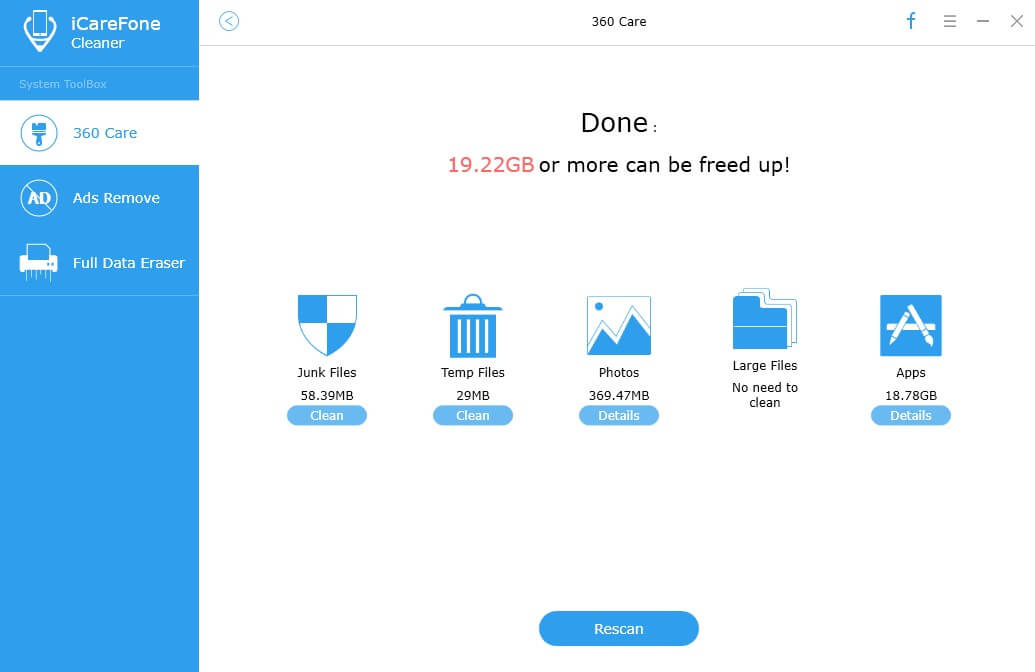
Korak 5: Nakon brisanja možete vidjeti koliko je prostora prikupljeno na vašem uređaju, a te uklonjene datoteke možete pronaći i klikom na "Otvori sigurnosnu kopiju mape".
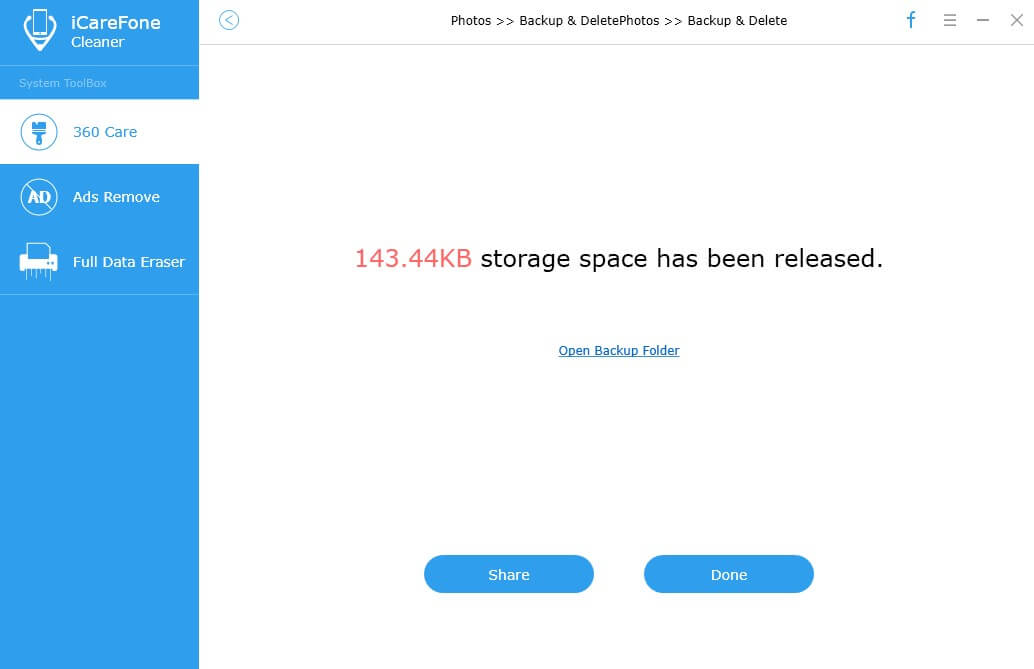
U nekoliko klikova možete izbrisati te videozapisekoji se ne mogu izbrisati iz video albuma. Ako ustanovite da je vaš prostor za pohranu na iPhoneu još uvijek pun, čak i nakon što očistite sve velike datoteke na njemu, pokušajte Tenorshare iCareFone odmah pronaći i izbrisati skrivene velike datoteke na vašem iOS uređaju koje troše pohranu.









